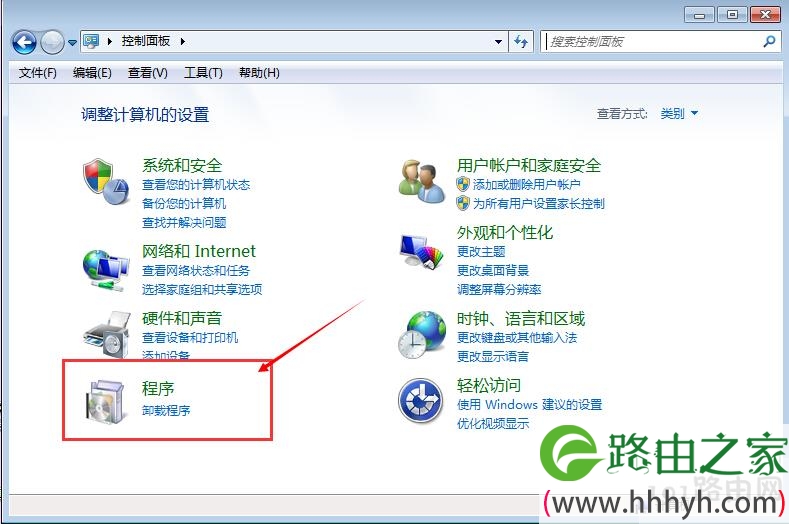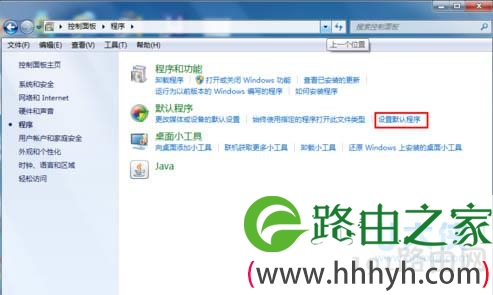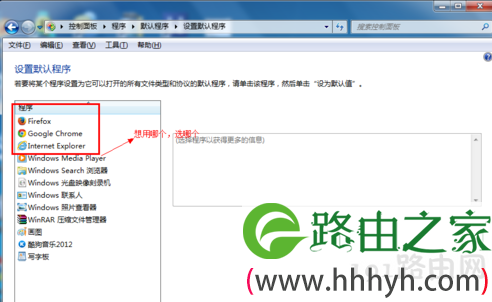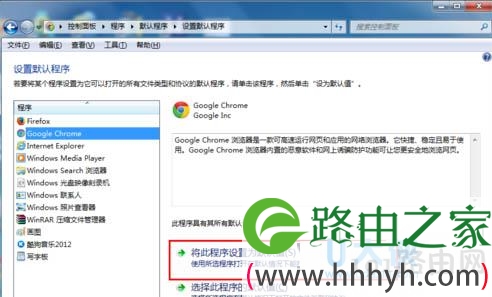亲,以下就是关于(win7旗舰版系统更改默认浏览器的解决方法(图)),由“WiFi之家网”整理!
原标题:"win7旗舰版系统更改默认浏览器的解决方法"相关电脑问题教程分享。 - 来源:WiFi之家网。
Win7旗舰版系统目前使用的用户非常多,因此很多用户都在问win7旗舰版系统怎么更改默认浏览器的方法。因此,对于经常在网上冲浪的朋友们来说,选择一个强大、流畅的浏览器显得尤为重要,那么我们如果喜欢了一款浏览器的话就会希望所有的打开网页都是以它为默认打开的吧,那么要如何设置或更改默认浏览器呢?下面WiFi之家网小编给大家说说详细的操作步骤。
推荐:WiFi之家网U盘安装原版Win7系统教程
1、首先点击桌面左下角的“开始”按钮,点击“控制面板”选项,在打开的控制面板界面中中,选择点击“程序”项;
2、接着选择点击“设置默认程序”选项;
win7旗舰版系统更改默认浏览器
3、之后就可以看到弹出来的界面左侧中有你安装的各种浏览器,选择你希望的默认浏览器,然后点击确定;
win7旗舰版系统更改默认浏览器
4、选择好之后点击右侧的“将此程序设为默认值”,之后点击确定即可完成。
win7旗舰版系统更改默认浏览器
以上为大家介绍的就是关于Win7旗舰版系统如何设置(更改)默认浏览器的所有内容了,还不知道如何设置默认浏览器的朋友们就可以根据上面的图文步骤进行操作了。
以上就是关于-常见问题-(win7旗舰版系统更改默认浏览器的解决方法(图))的教程!
原创文章,作者:常见问题,如若转载,请注明出处:https://www.224m.com/117801.html